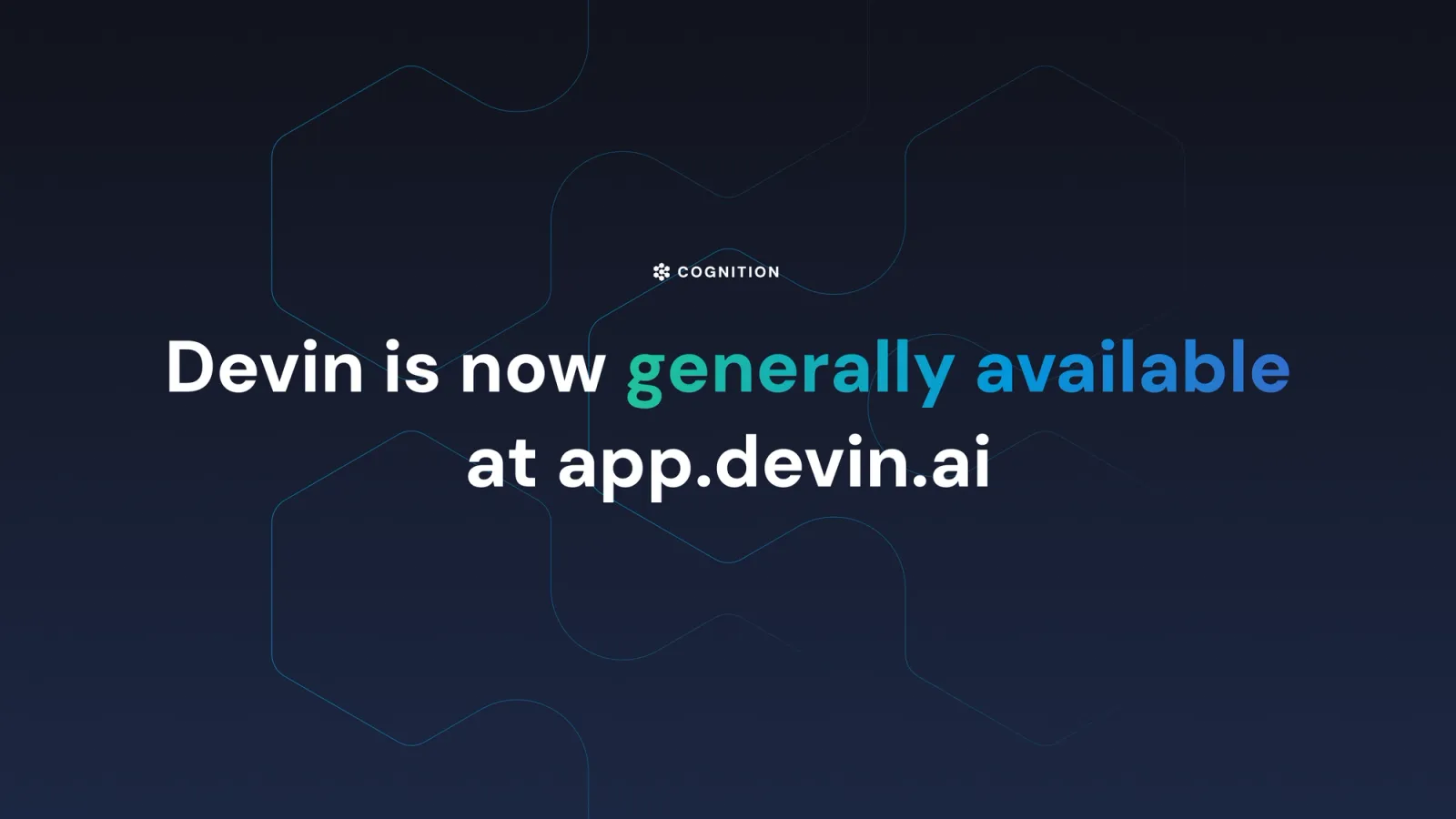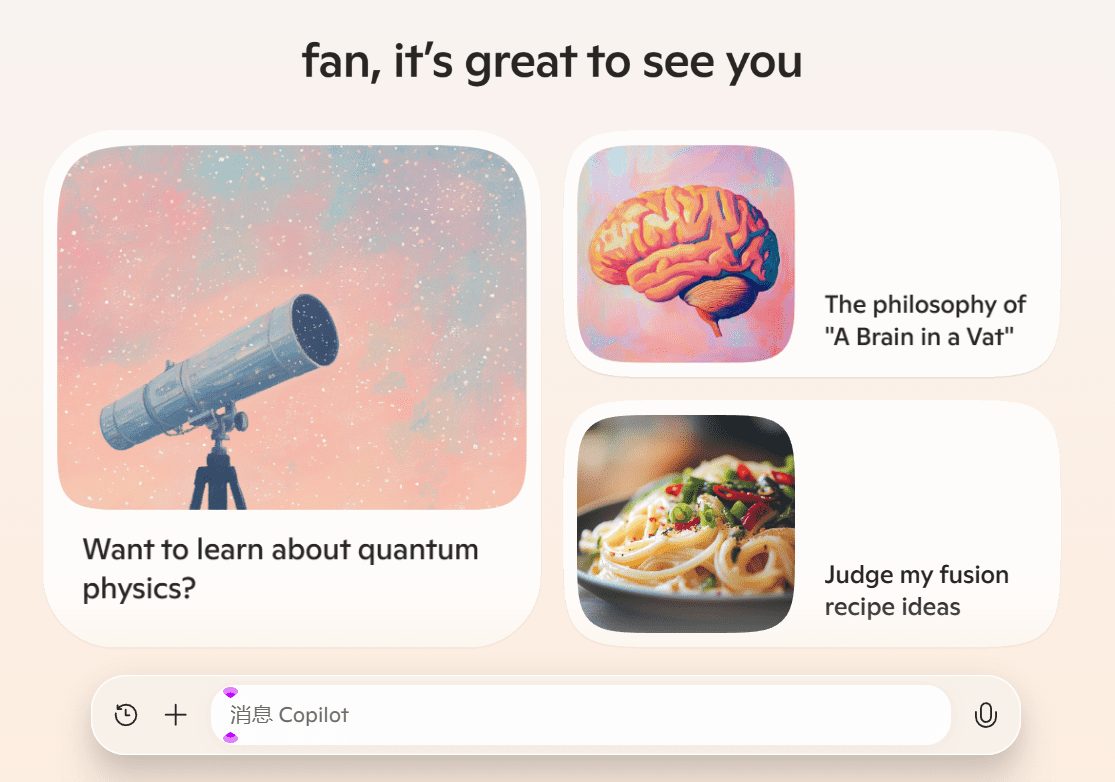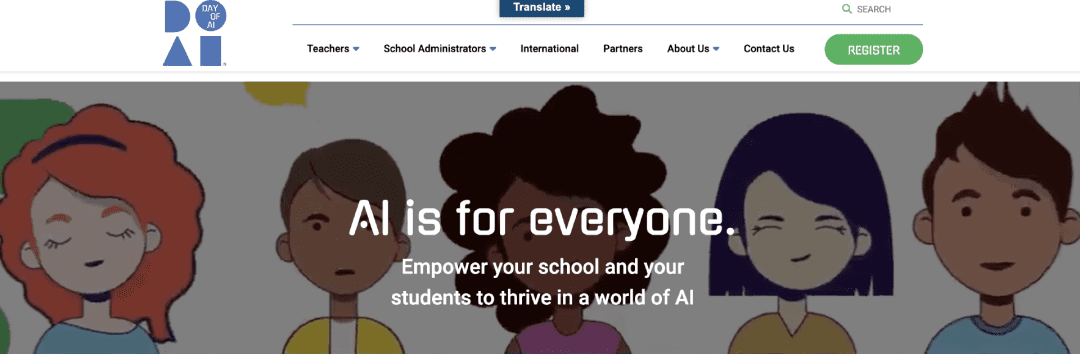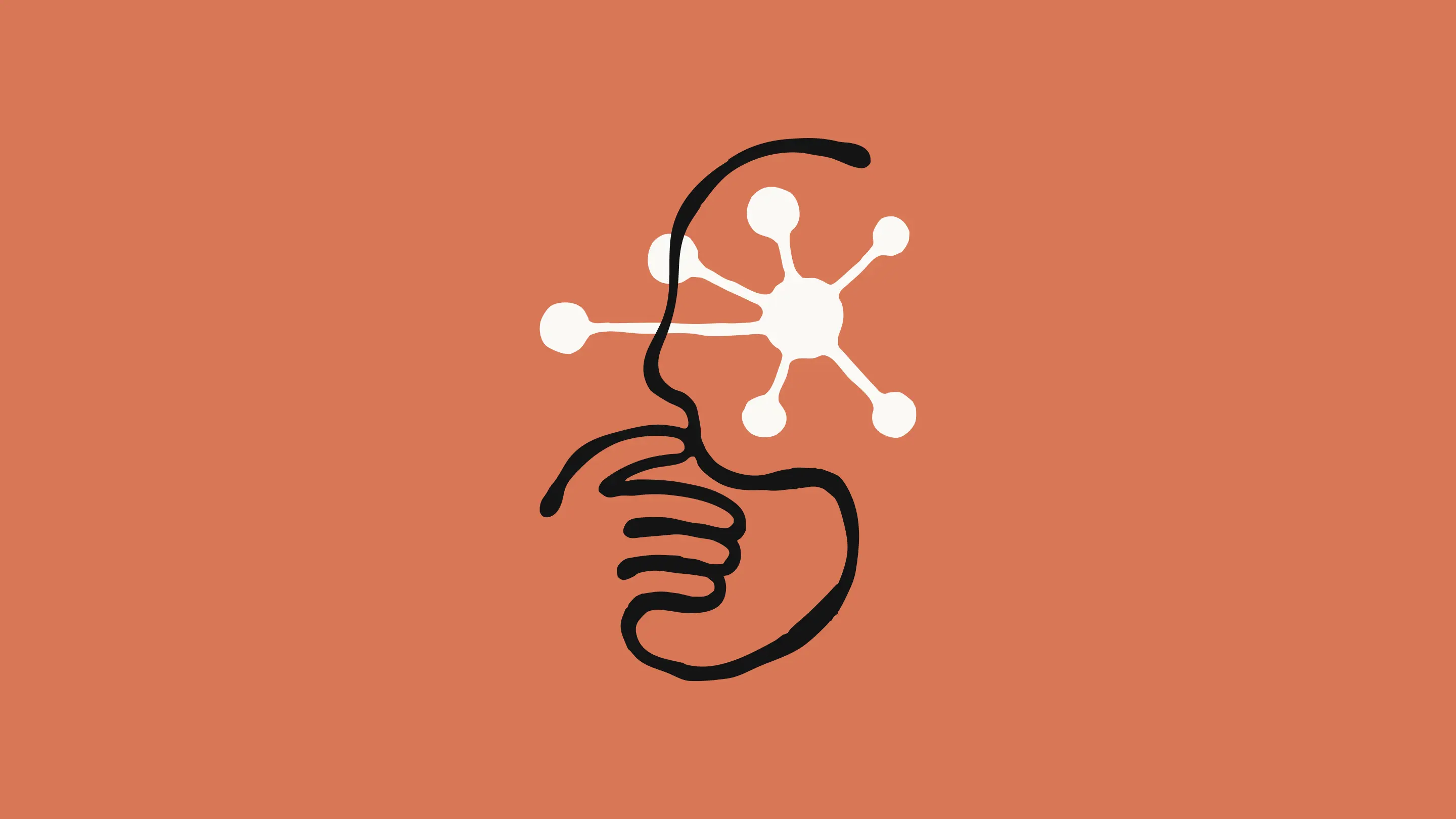DroidCam: Convierte tu móvil en una cámara de ordenador para hacer videollamadas fácilmente
Introducción general
DroidCam es una aplicación desarrollada por Dev47Apps que convierte tu teléfono móvil o tableta en una webcam para tu ordenador. Tanto si te conectas por WiFi como por USB, DroidCam te ofrece una transmisión de vídeo y audio de alta calidad para aplicaciones de videollamadas como Zoom, MS Teams, Skype, etc. DroidCam está disponible en versión gratuita y en versión profesional (DroidCamX), que admite el modo HD, más opciones de control de la cámara y una experiencia sin anuncios. La aplicación es compatible con sistemas Windows y Linux y goza de la confianza y el cariño de usuarios de todo el mundo.
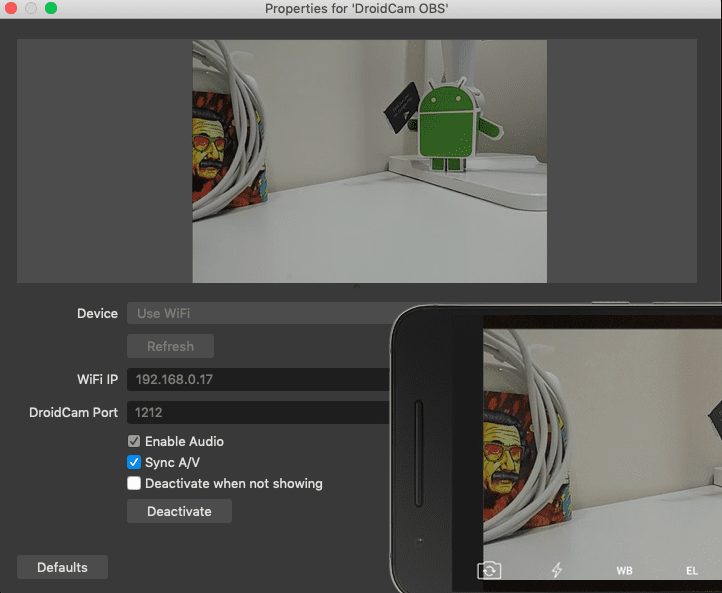
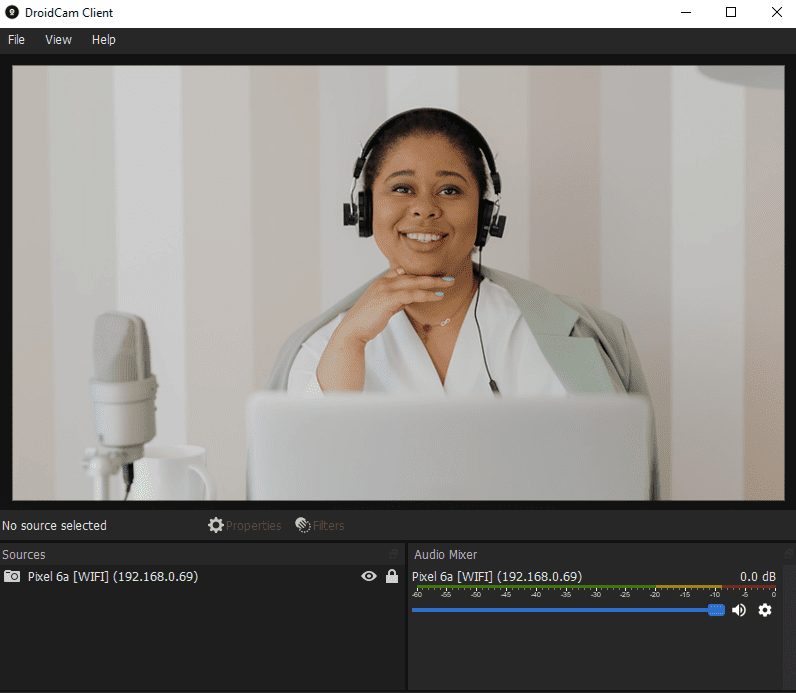
Lista de funciones
- Convierte tu móvil/tableta en una webcam para tu ordenador
- Admite conectividad WiFi y USB
- Acceso gratuito a vídeo de definición estándar
- Compatibilidad con el funcionamiento en segundo plano (Android)
- La versión Pro admite el modo HD (720p/1080p)
- Control de la cámara: cambio de luces, enfoque automático, zoom
- Rotación, volteo y duplicación de vídeo
- Ajuste del brillo, contraste, retardo de vídeo y volumen (Windows)
- Modo sólo USB para mayor privacidad y seguridad
- Función de silencio automático del teléfono
- Experiencia sin anuncios (versión Pro)
Utilizar la ayuda
Proceso de instalación
- Descargar e instalar la aplicación móvil::
- Vaya a Google Play Store o Apple App Store, busque y descargue la aplicación "DroidCam".
- Una vez finalizada la instalación, abre la aplicación y concede los permisos necesarios.
- Descargar e instalar el cliente para PC::
- Visita el sitio web oficial de DroidCam para descargar el instalador del cliente para sistemas Windows o Linux.
- Ejecute el instalador y siga las instrucciones para completar la instalación.
Proceso de utilización
- dispositivo conectado::
- Abre la aplicación DroidCam en tu teléfono y selecciona el método de conexión (WiFi o USB).
- Si eliges una conexión WiFi, asegúrate de que el teléfono y el ordenador están conectados a la misma red y anota la dirección IP y el número de puerto que muestra la aplicación.
- Si selecciona la conexión USB, conecte el teléfono al ordenador mediante el cable de datos y asegúrese de que el modo de depuración USB (Android) está activado.
- Iniciar el cliente PC::
- Abra el cliente DroidCam en su ordenador y seleccione el método de conexión (WiFi o USB).
- Introduce la dirección IP y el número de puerto que muestra la aplicación móvil (conexión WiFi) o selecciona un dispositivo conectado (conexión USB).
- Pulse el botón "Iniciar" para iniciar la conexión.
- Uso de la cámara::
- Después de la conexión con éxito, puede seleccionar "DroidCam" como el dispositivo de cámara en Zoom, Skype, MS Teams y otro software de videollamada.
- En la versión Pro, puedes ajustar la configuración de vídeo, como el brillo, el contraste, la rotación, el giro, etc., a través de la interfaz de cliente.
Función destacada Operación
- Modo de alta definiciónEn Pro, abra la Configuración del cliente y seleccione "Modo HD" para activar el vídeo HD 720p o 1080p.
- Control de la cámara: Utiliza los controles de la interfaz de cliente para encender las luces, activar el enfoque automático y ampliar el vídeo.
- Ajuste de vídeoAjuste el brillo, el contraste, añada retardo de vídeo y ajuste el volumen en la configuración del cliente.
- Modo dedicado USBEn la versión Pro, seleccione "Modo sólo USB" para mejorar la privacidad y la seguridad.
- Auto Mute PhoneHabilita la función "Silenciar llamadas automáticamente" para silenciar automáticamente las llamadas entrantes en la versión Pro.
Con estos pasos, puedes convertir fácilmente tu teléfono móvil en una webcam de alta calidad para mejorar tu experiencia en las videollamadas.
DroidCam Descargar
Descarga Android: DroidCam_Webcam_(Classic)_6.27_APKPure.apk Enlace: https://pan.quark.cn/s/c6fe5541531c Código de extracción: GTyi
Descarga para IOS: https://apps.apple.com/us/app/droidcam-wireless-webcam/id1510258102
Windows: https://beta.droidcam.app/go/droidCam.client.setup.exe
LINUX: https://droidcam.app/linux/
Aplicación OBS Companion: https://droidcam.app/obs/
© declaración de copyright
Derechos de autor del artículo Círculo de intercambio de inteligencia artificial Todos, por favor no reproducir sin permiso.
Artículos relacionados

Sin comentarios...